Как да се замени твърдия диск, без да преинсталирате системата
Както е известно, дори най-добрите и качествени неща, рано или късно се провалят. Това не е изключение, а твърдия диск на компютъра. Също така, в допълнение към проблемите, причината за подмяна на твърдия диск може да бъде липсата на паметта му. Каквато и да е причината, поради която искате да промените вашия твърд диск, трябва да се помисли, че замяната на твърдия диск - това не е съвсем същото като замяната на други компоненти на персонален компютър. На твърдия диск магазините на операционната система, програми, и много от личните потребителски файлове. И ако това е така много просто с лични данни - просто свързване на кабел и прехвърляне на данни от един твърд диск на друг, с операционната система и програмите са малко по-сложно. Те не могат да се вземат само и копие. Но това не означава, че трябва отново да преинсталирате операционната система и програмите. За да прехвърлите на системата от един твърд диск на друг в Windows 7 са стандартните средства, чрез които можете и да са в състояние да реши този проблем.
Отваряне на менюто Start и да стигнете до контролния панел. След това отидете на раздела архивиране и възстановяване и кликнете върху Създаване на системен образ.
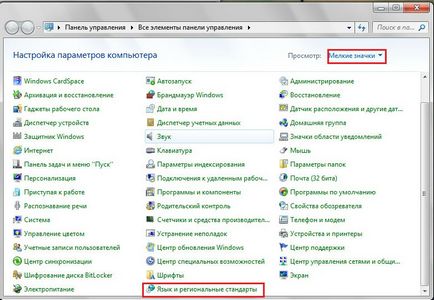
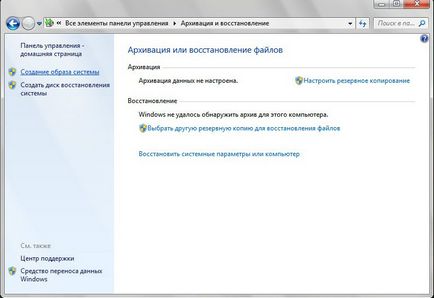
В следващия прозорец, ще трябва да изберете кое трябва да се извършва запазване на архива. Най-добре е да съхраните файла на външен твърд диск, или втори вътрешен твърд диск.
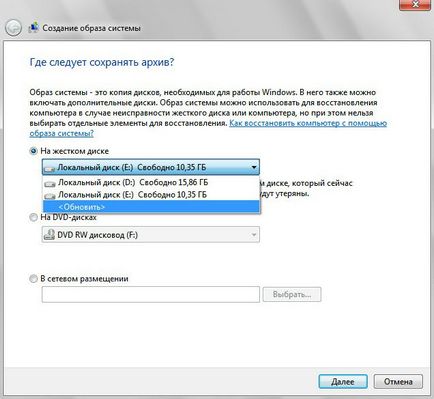
На следващо място, поставете отметка в квадратчето системата ви карам, на която операционната система и приложенията, и потвърдете началото на операцията бутона Архивиране в следния прозорец. Като цяло процедурата на система за архивиране на изображението варира от 20 минути до един час, в зависимост от обема на информацията и силата на вашия компютър.
Сега е време да се извърши подмяна на твърдия диск. При подмяна на твърдия диск на вашия компютър, трябва да се изключи и захранващият кабел е изключен. След инсталирането на нов твърд диск, зареждане от инсталационния диск на Windows 7. Извършване на ново оформление на диска и да го форматирате с NTFS. След това се прекъсва процеса на инсталиране и рестартирате компютъра си, без да сваляте инсталационния компактдиск. Сега меню вместо инсталацията на диска инсталация, кликнете на System Restore.
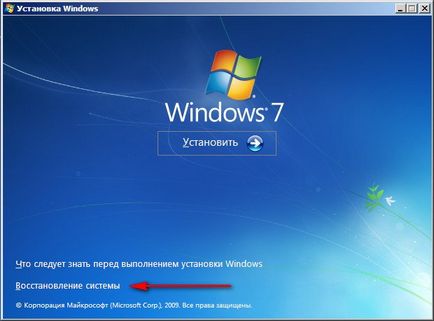
На следващия екран, задайте ключа за възстановяване на компютърната система с изображението, което създадохме по-рано система.
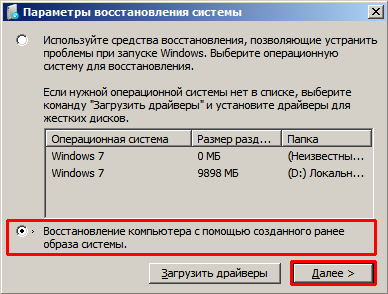
В следващия прозорец, потвърдете данните от системата за изображения, а след това щракнете върху Напред. След това отново Next. и в последния прозорец, стартирайте бутона възстанови Готово. Се прозорец с предупреждение, ви казвам, че всички данни ще бъдат заменени с данните от изображението система. След като приемете предупреждението, започнете процеса на възстановяване на операционната система от по-рано създаден образ, а след това компютърът автоматично ще се рестартира. По този начин, използвайки вградената само Microsoft Windows, можете лесно да се премести в системата на друг диск, като същевременно запазят всичките си програми и лични настройки.
Всички трудности? - Свържете се с нас за компютърни услуги